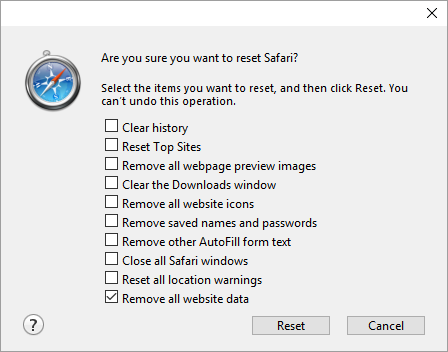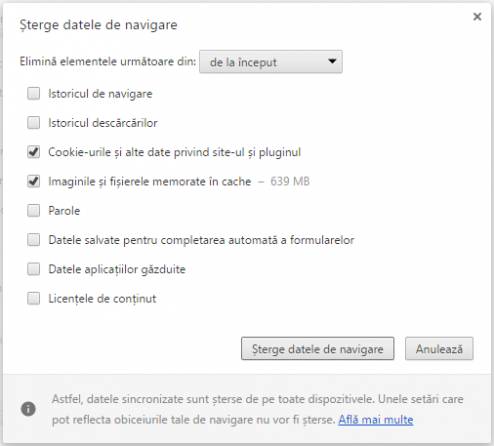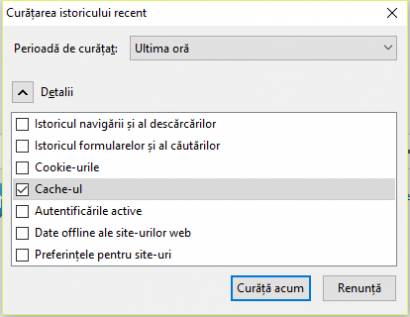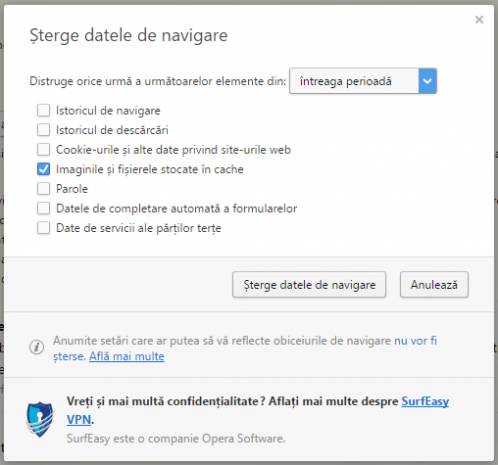Mai jos regăsiți instrucțiunile pentru diferite browsere. Selectați browser-ul dvs. și urmați instrucțiunile.
Google Chrome
1. Utilizați combinația de taste Ctrl + Shift + Del.
2. Pe pagina care va apărea, selectați căsuțele din dreptul Cookie-uri și alte date privind site-ul și pluginul și Imaginile și fișierele memorate în cache.
3. Utilizați meniul din partea de sus pentru a selecta cantitatea de informații pe care doriți să o ștergeți. Selectați De la început dacă doriți să le ștergeți complet.
4. Click pe Ștergeți datele de navigare.
Mozilla Firefox
1. Utilizați combinația de taste Ctrl + Shift + Del.
2. În fereastra Șterge istoric recent, din meniul rulant, selectați perioada de timp pentru care doriți să realizați această acțiune.
3. Deschideți lista Detalii și activați doar opțiunea Cache.
4. Click pe Șterge acum.
Opera
1. Utilizați combinația de taste Ctrl + Shift + Del.
2. În fereastra Șterge istoric navigare, selectați perioada de timp pentru care doriți să realizați această acțiune.
3. Asigurați-vă că doar opțiunea Imaginile și fișierele memorate în cache este activată și dați click pe butonul Ștergeți datele de navigare.
Internet Explorer
1. Utilizați combinația de taste Ctrl + Shift + Del.
2. În fereastra Șterge istoric navigare, selectați Fișiere de Internet temporare. Asigurați-vă că celelalte opțiuni sunt dezactivate.
3. Click pe butonul Șterge.
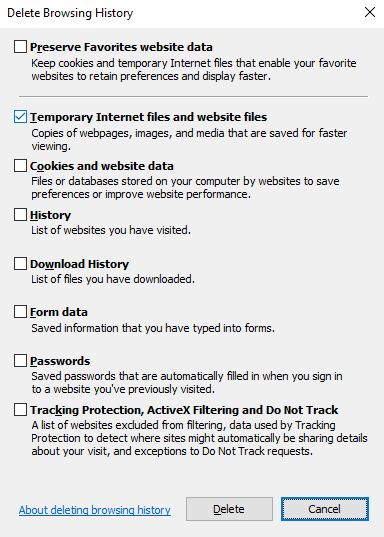
Safari
1. Click pe Safari în colțul din stânga sus a ecranului. În meniul care apare, dați click pe Preferințe.
2. În fereastra care apare, dați click pe tab-ul Confidențialitate, apoi pe butonul Șterge datele pentru toate website-urile.
3. Click pe Șterge acum în fereastra care se va deschide.